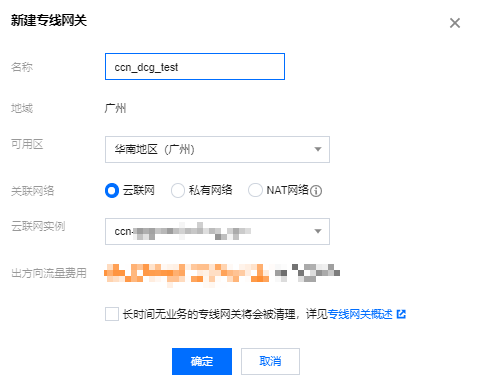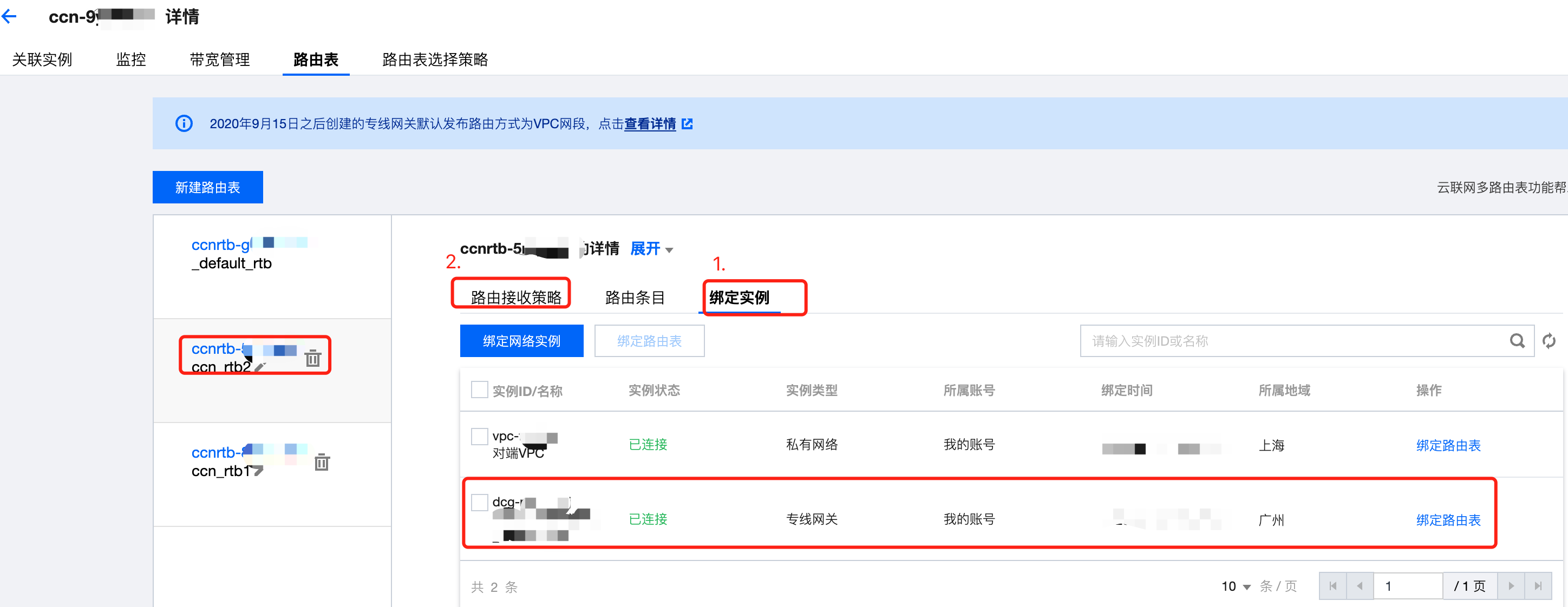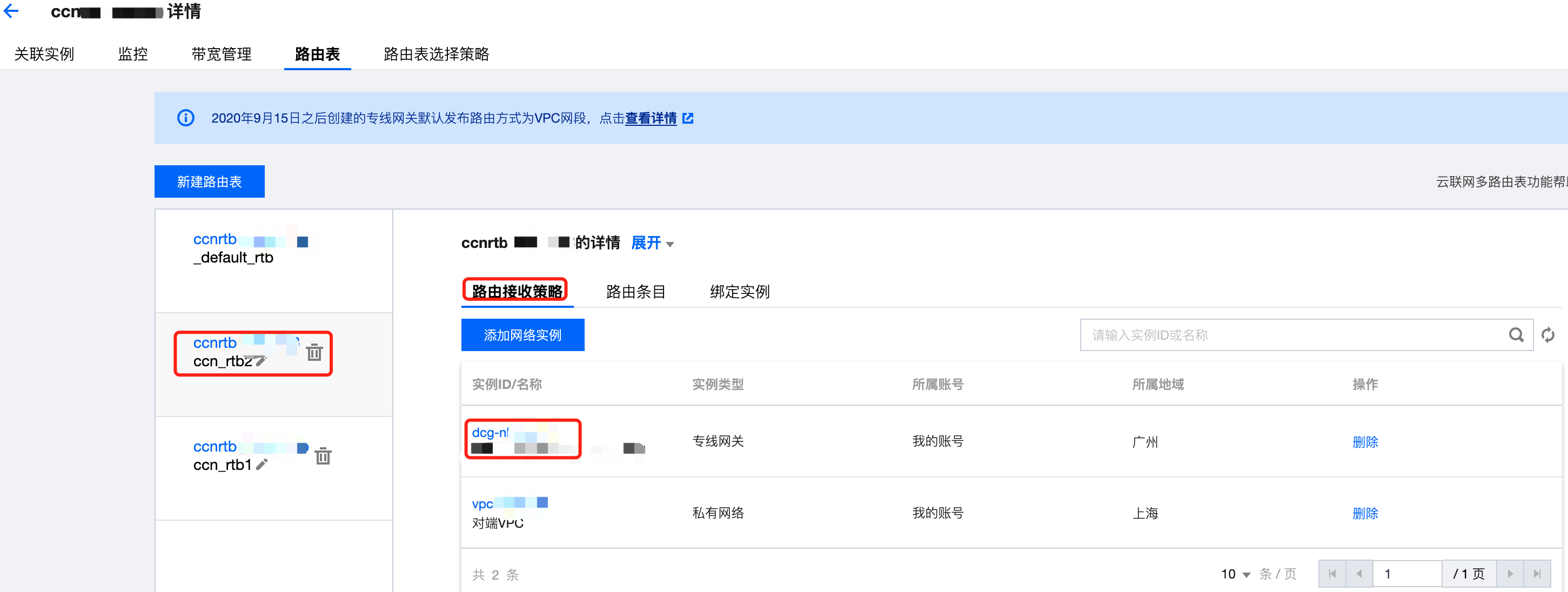本文将指导您通过专线接入 + CCN 多路由表 + 私网 NAT 网关的 SNAT 和 DNAT 功能,实现远程数据中心 IDC(Internet Data Center)与云上资源的访问。
业务场景
用户使用专线 + 云联网打通腾讯云和客户远程 IDC 实现资源访问,同时期望指定访问 IP 地址并无 IP 冲突,可以通过私网 NAT + 专线方案来实现。
说明
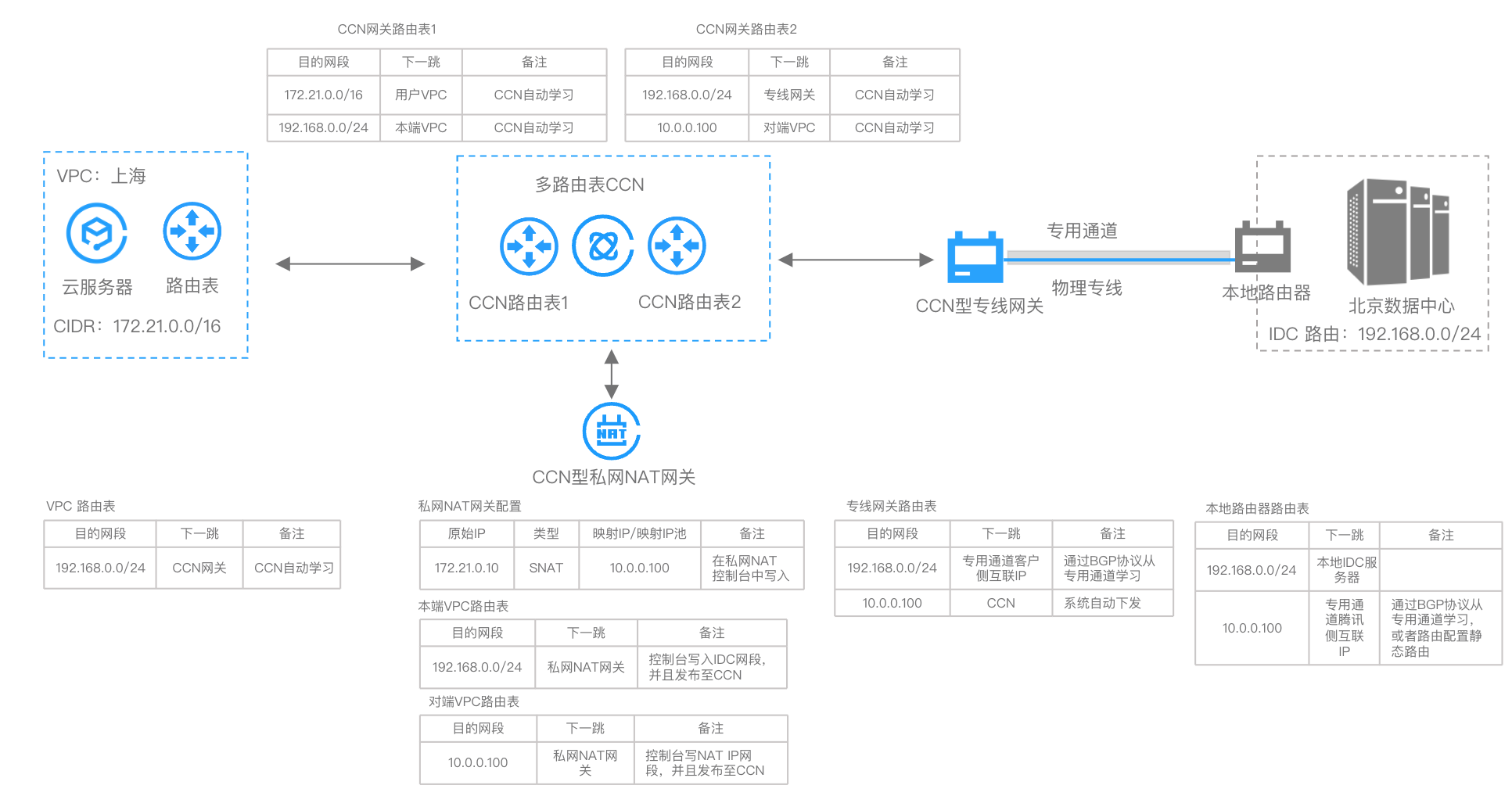
操作流程
实操指引
前提条件
云联网多路由表需开通白名单使用,请 提交工单 进行反馈。
私网 NAT 网关需要开通白名单使用,请 提交工单 进行反馈。
您已经 申请接入物理专线。
如果您已经有 CCN 承载了非 NAT 业务流量,建议再增加一个 CCN 实例承载 NAT 流量。VPC 支持多 CCN 特性正在灰度中,如需使用,请 提交工单 进行反馈。
操作步骤
1.
创建 CCN 资源,将 VPC 关联到新建的 CCN 上,同时该 CCN 实例需开启多路由表功能
。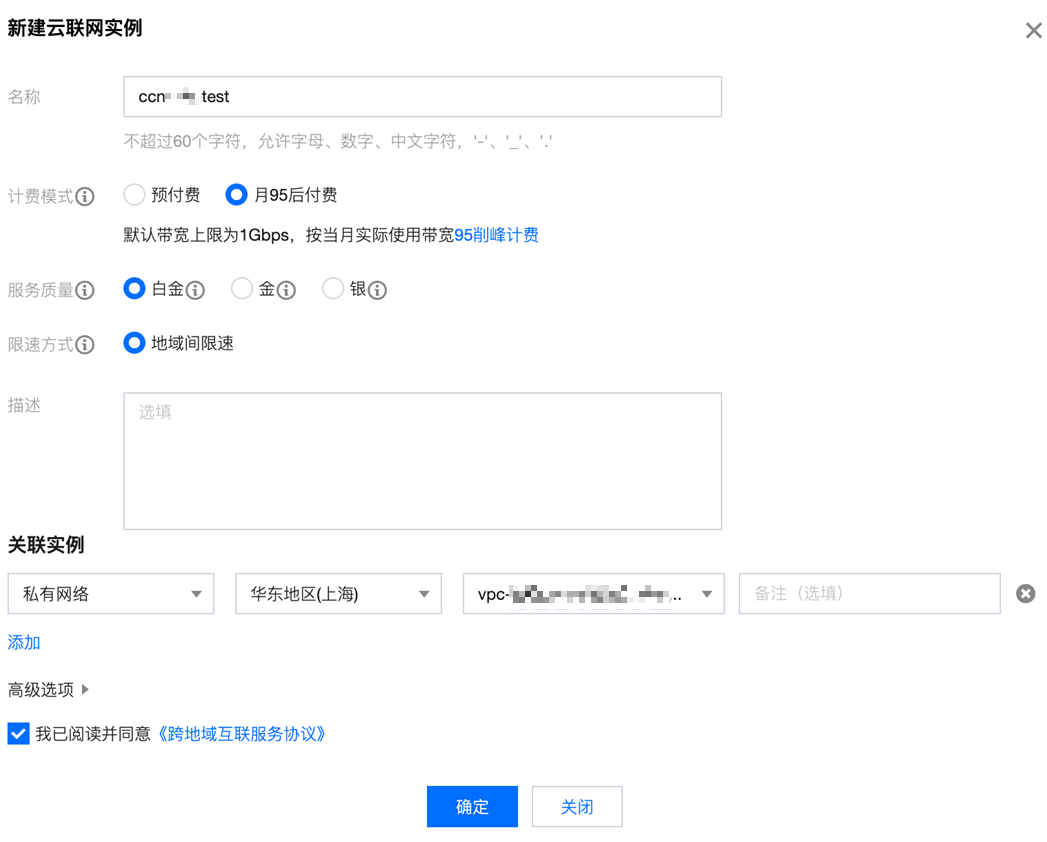
1.2 在云联网实例页面,单击上述步骤中创建好的云联网 ID ,在云联网实例详情页,单击路由表页签,创建两个路由表。
说明
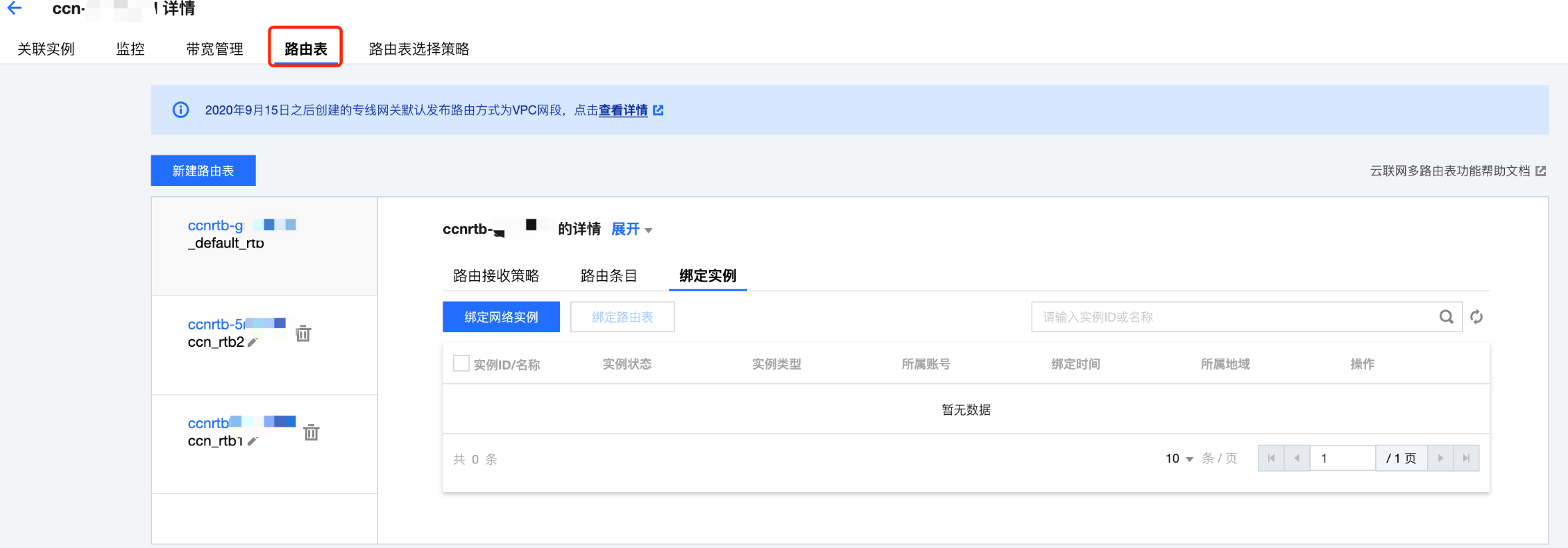
1.3
用户需要将业务 VPC 加入云联网路由表1,在路由表页面,选择路由表1,单击页面右侧的绑定实例,绑定用户业务 VPC 实例。
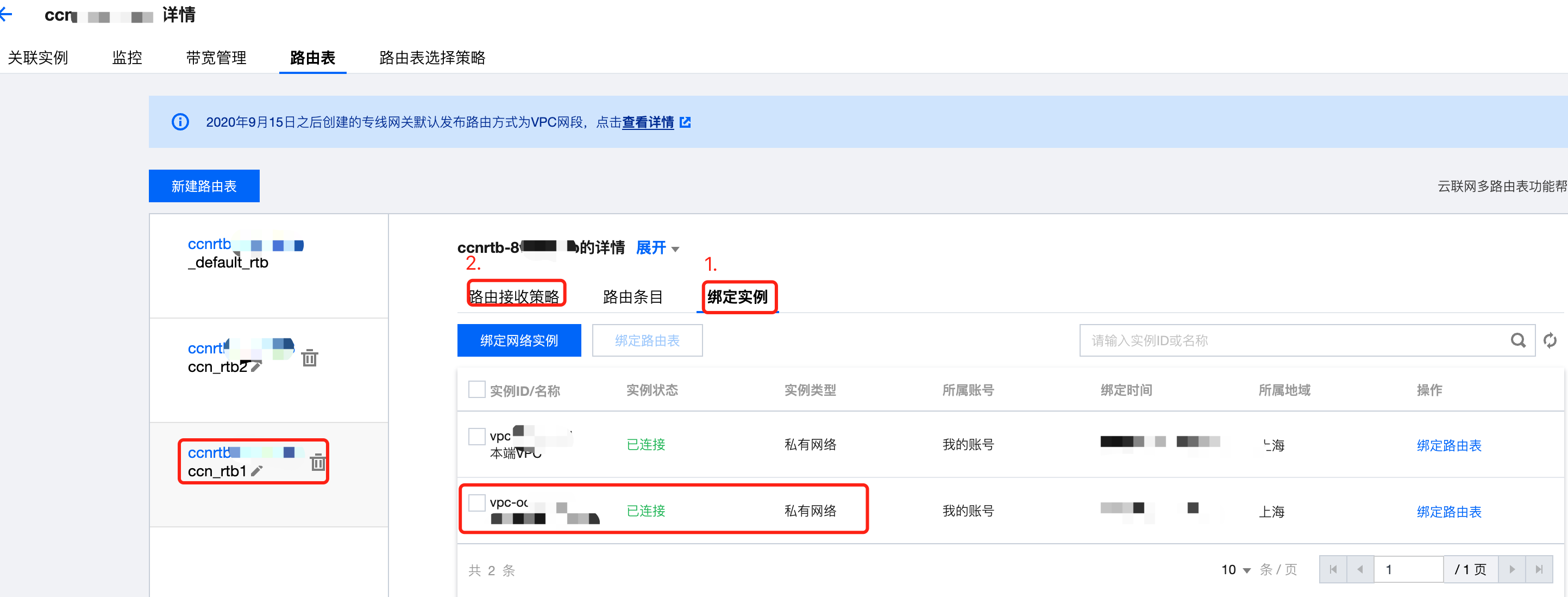
1.4 在路由表1中,单击右侧路由表1详情中的路由接受策略。
1.5 单击添加网络实例,在选择网络实例页面,单击需要添加实例右侧的

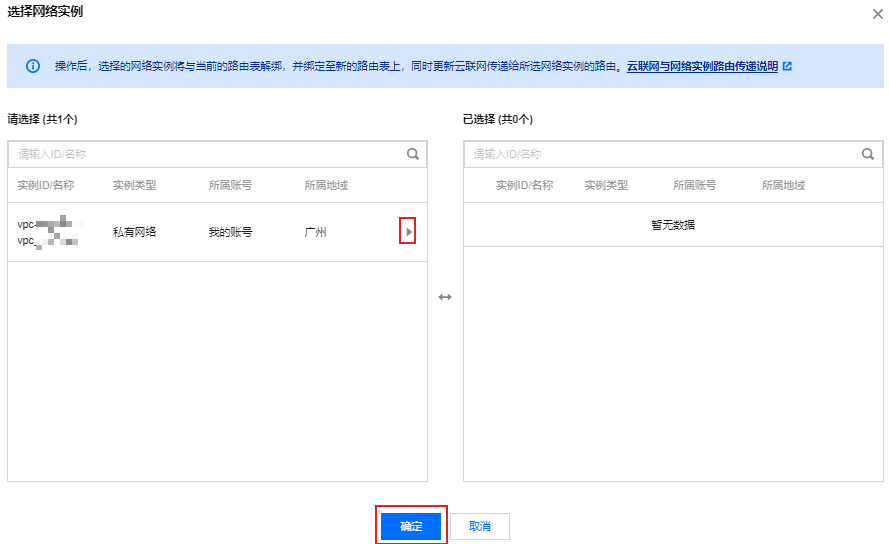
1.6 添加完成的页面如下:
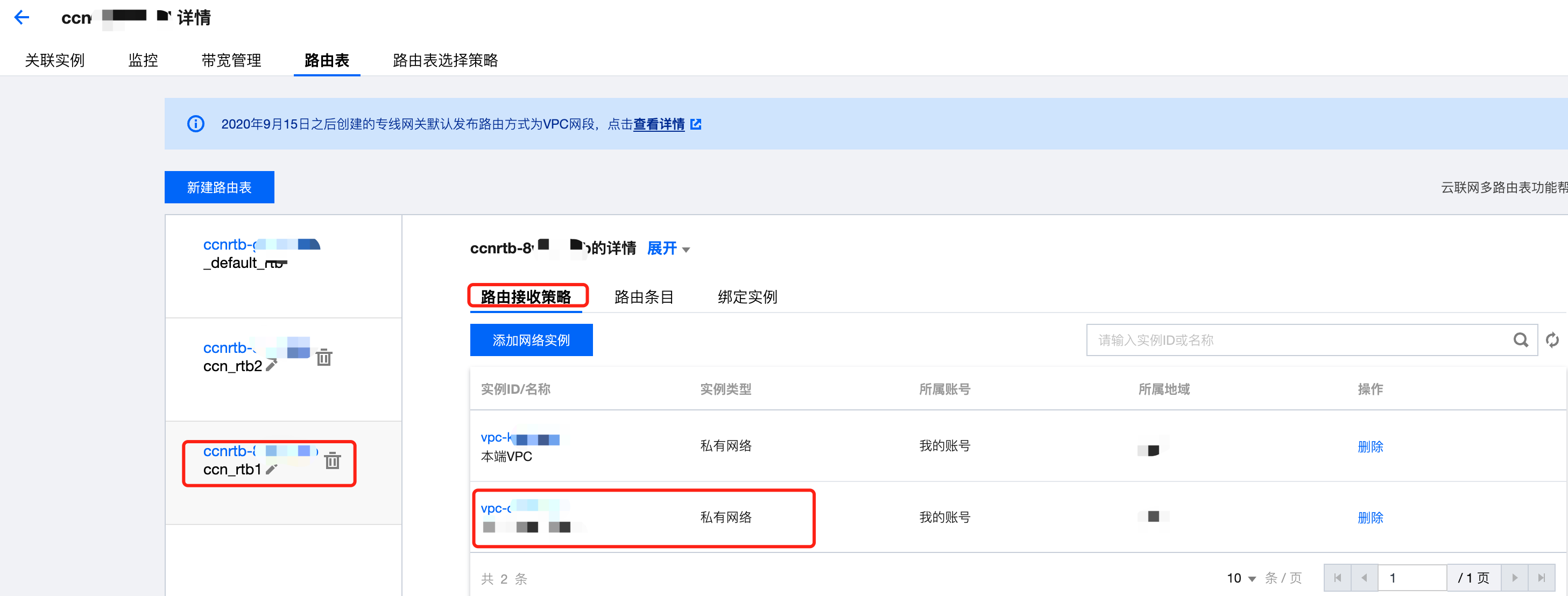
2. 创建云联网型私网 NAT 实例,并将私网 NAT 的附属 VP
C 关联到云联网多路由
表中。2.1 登录 私网 NAT 网关控制台,在页面上方选择地域和私有网络后,单击新建,创建成功后得到本端 VPC 和对端 VPC 实例。
说明
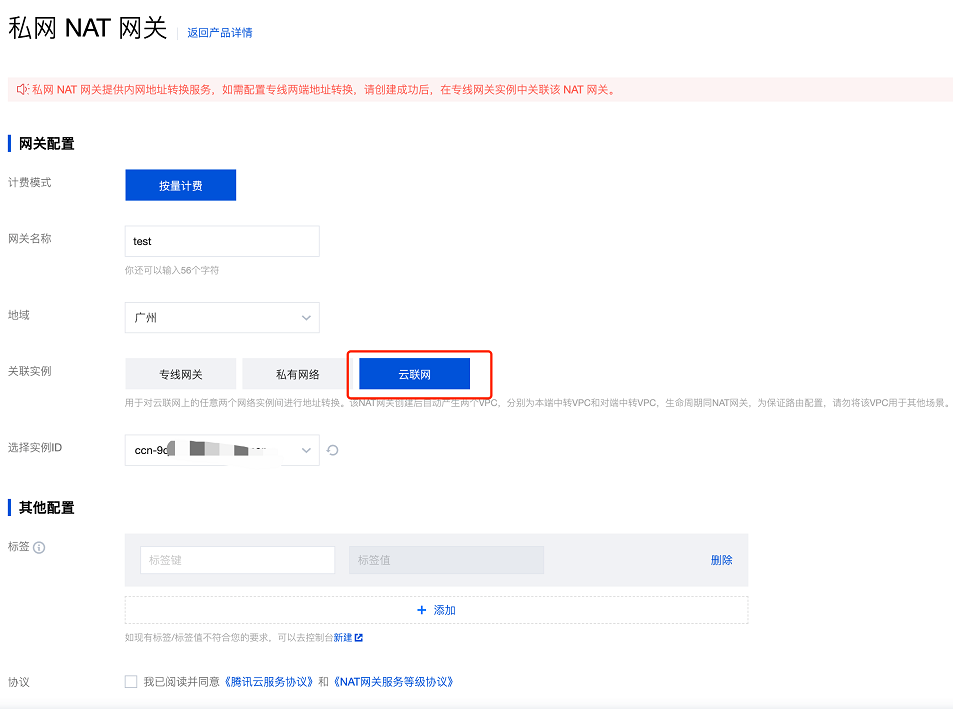
2.2 完成创建后,展示如下:

2.4 同时在云联网路由表1中设置路由接受策略,详细绑定步骤可参见 步骤1.3。
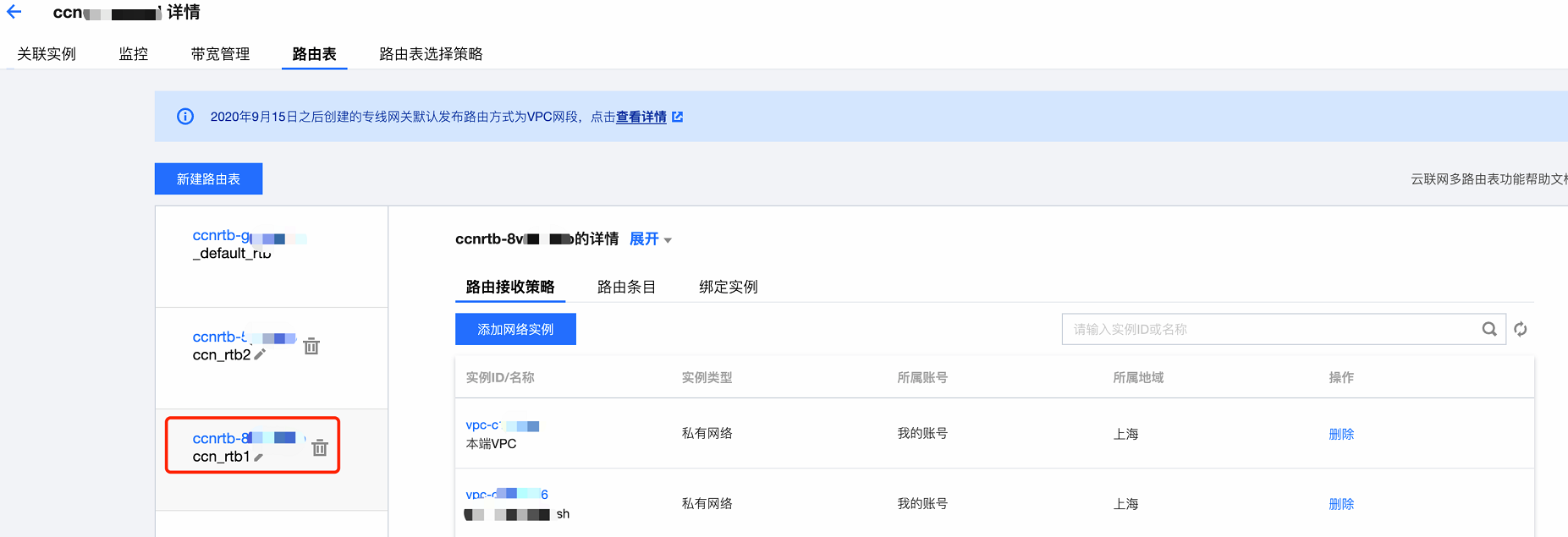
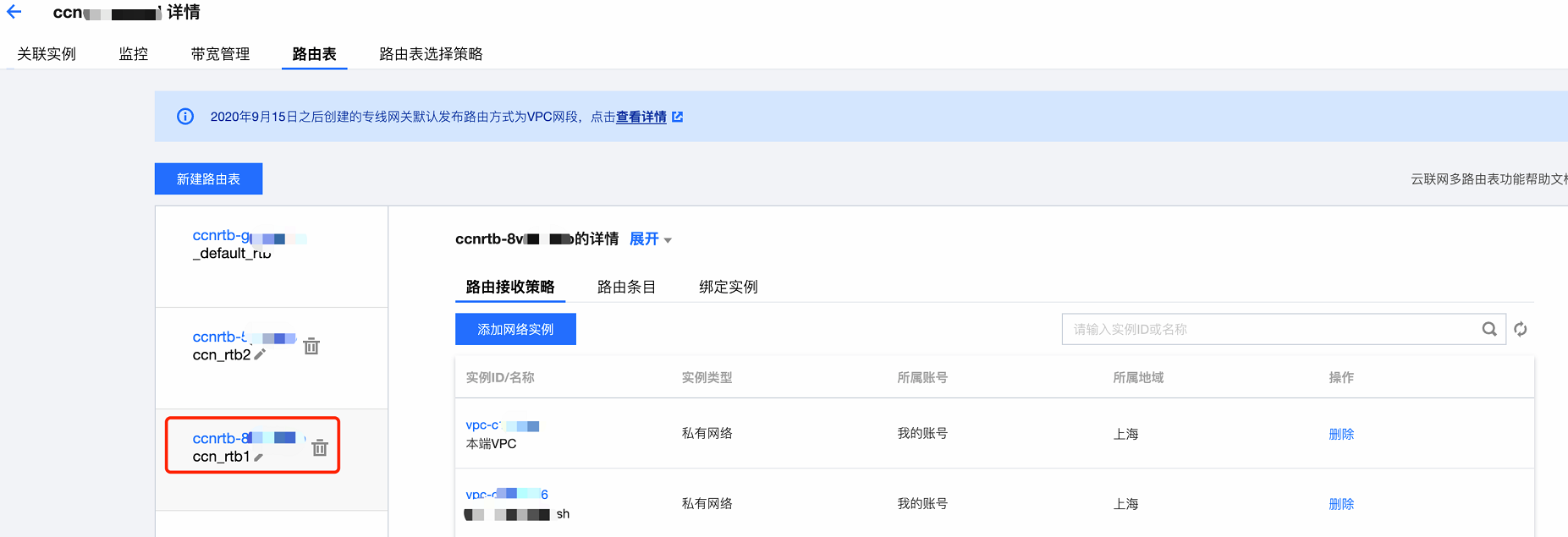
2.5 将 NAT 实例的对端 VPC 绑定到 第1步 创建的云联网实例的路由表2中。
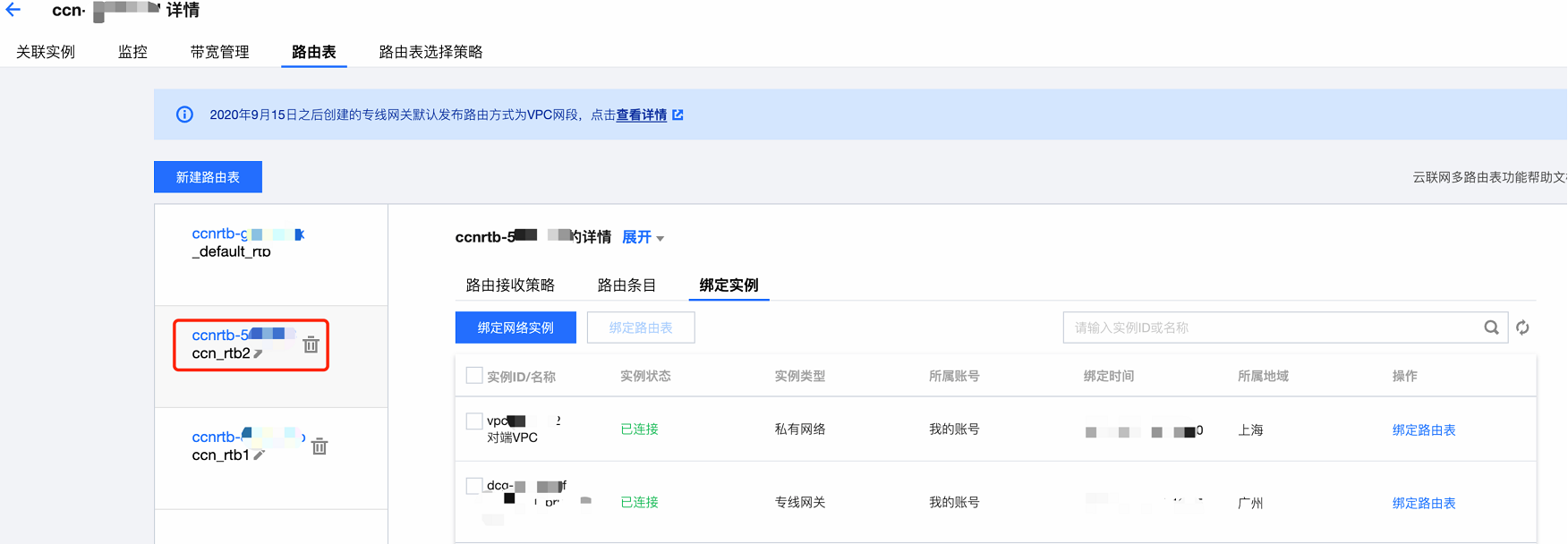
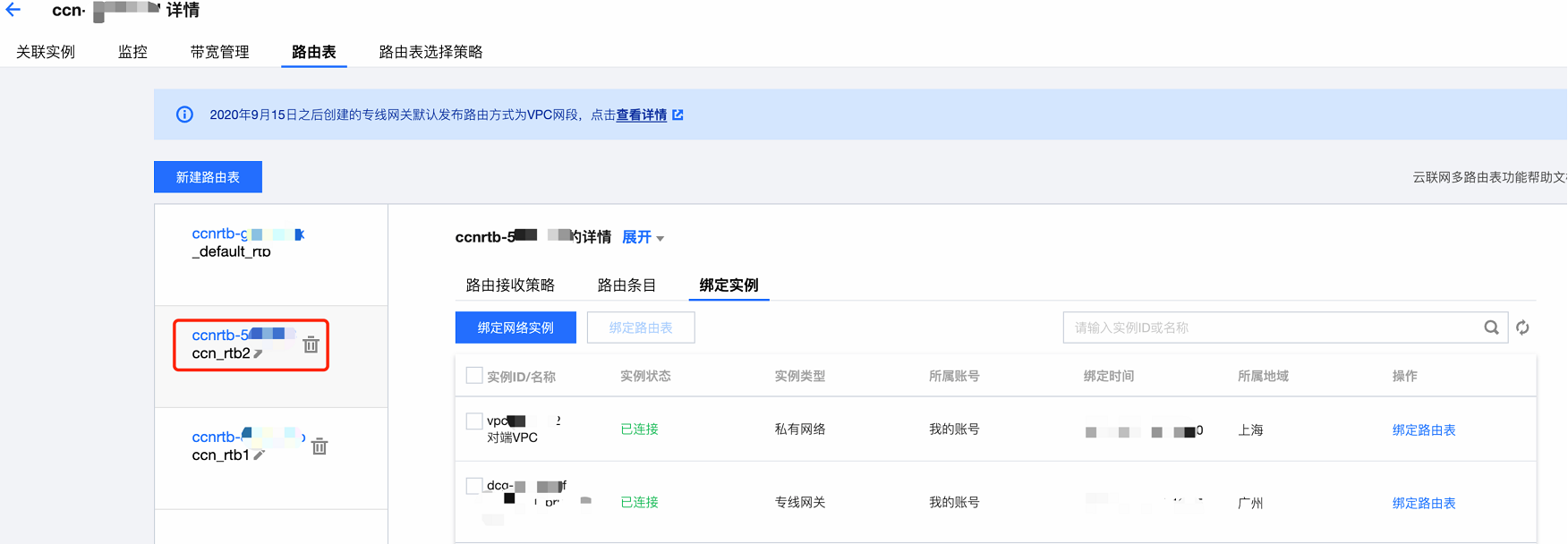
2.6 同时在云联网路由表2中设置路由接受策略,详细绑定步骤可参见 步骤1.3。
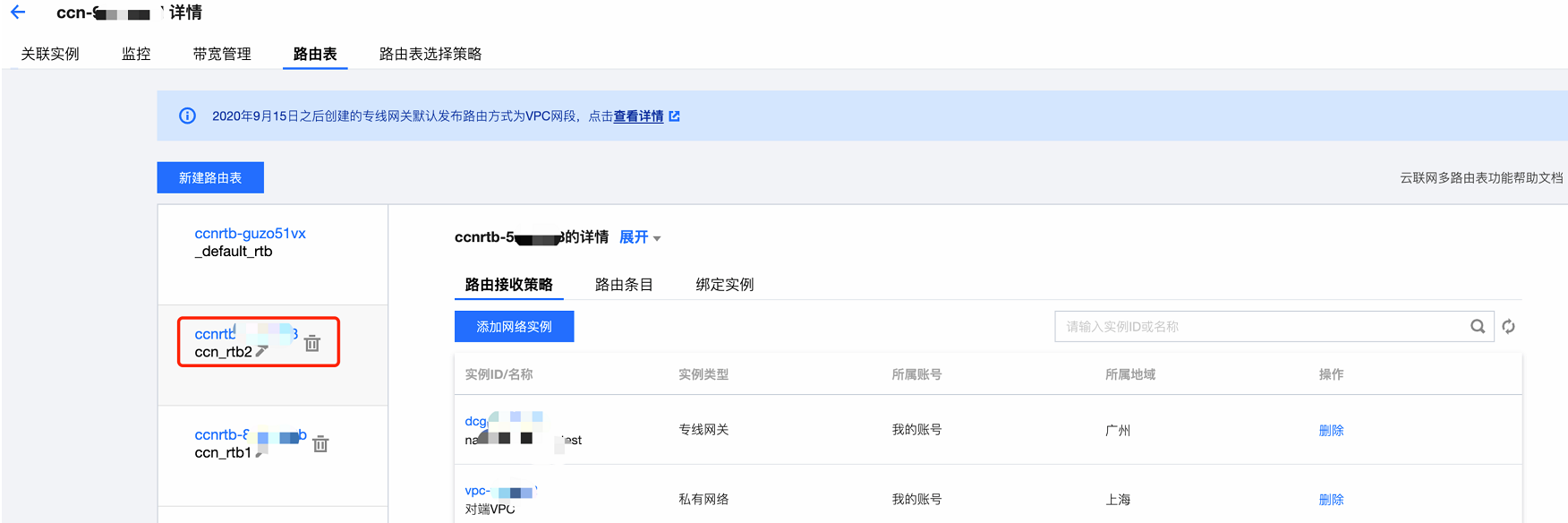
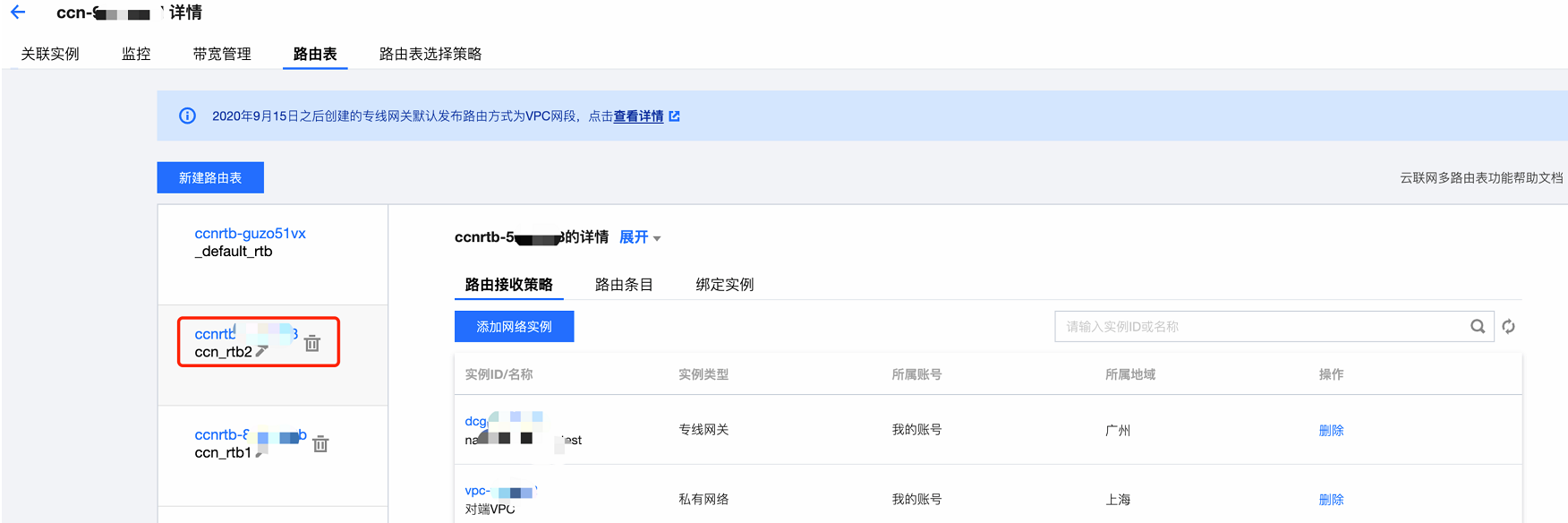
2.8 在 SNAT 页签中,单击新建。在新建的 NAT 实例中添加本端四层 SNAT 规则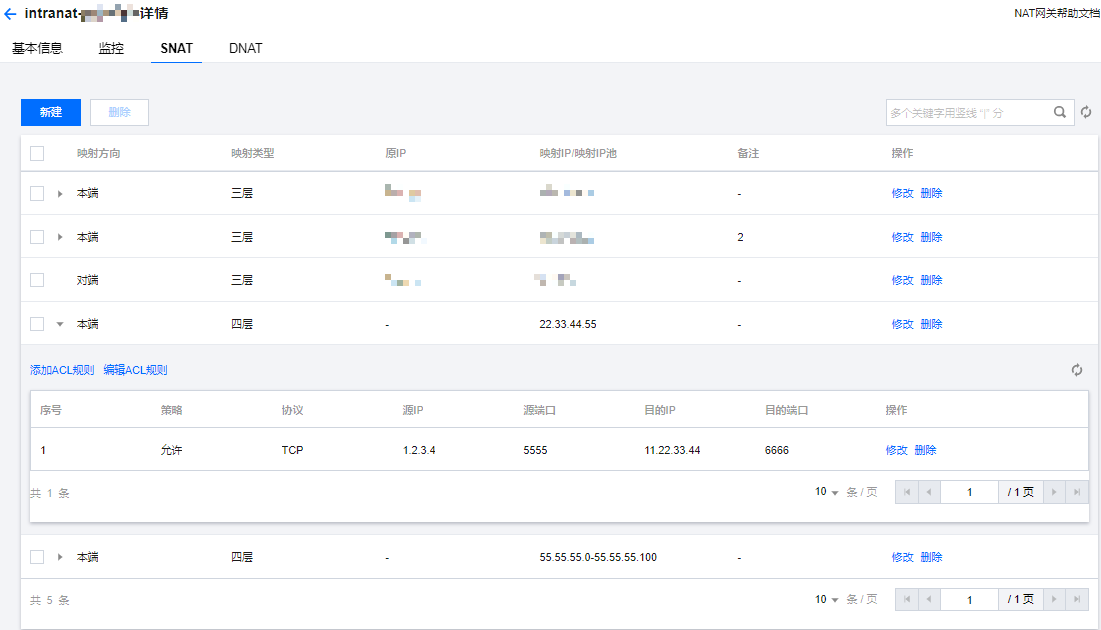
(以本端四层规则为例)
。
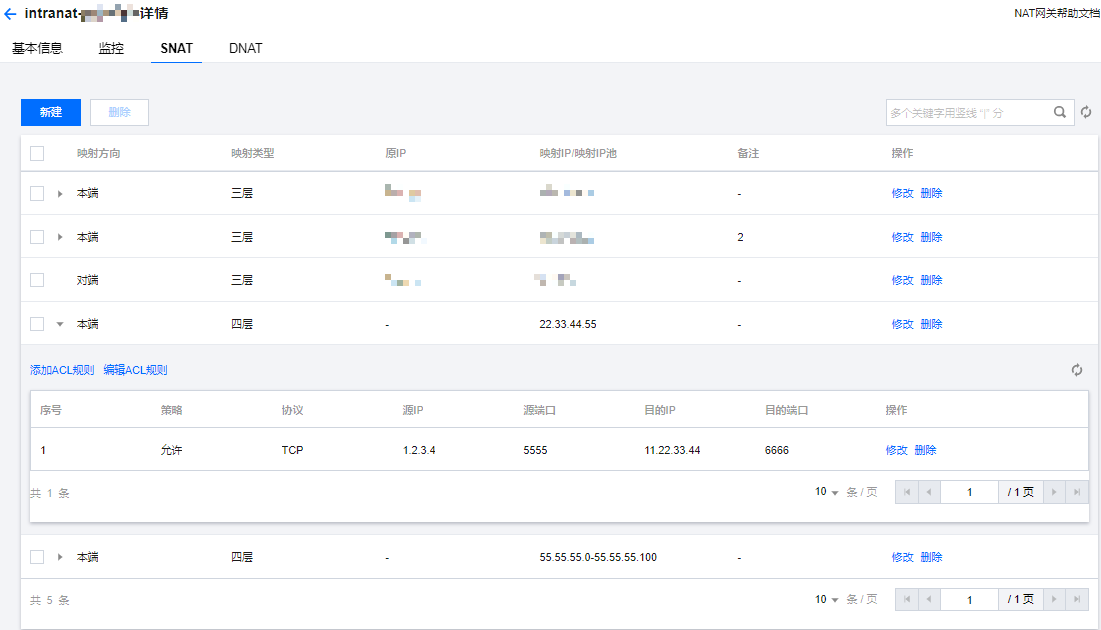
3. 创建
云联网型专线网关,
并将该专线网关关联到云联网多路由表中。说明
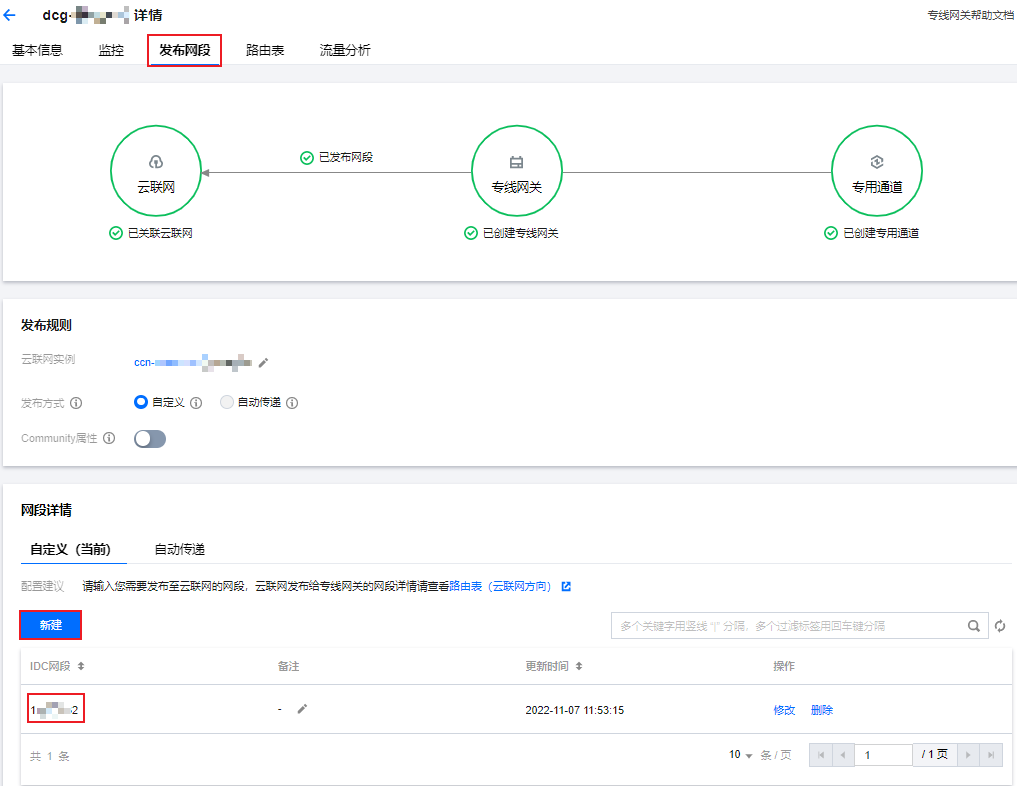
4. 在 路由表控制台,配置
本端/对端 VPC 路由,并发布
到云联网上。4.1 登录 私有网络控制台,打开本端 VPC,单击 VPC 实例页。
4.2 在 VPC 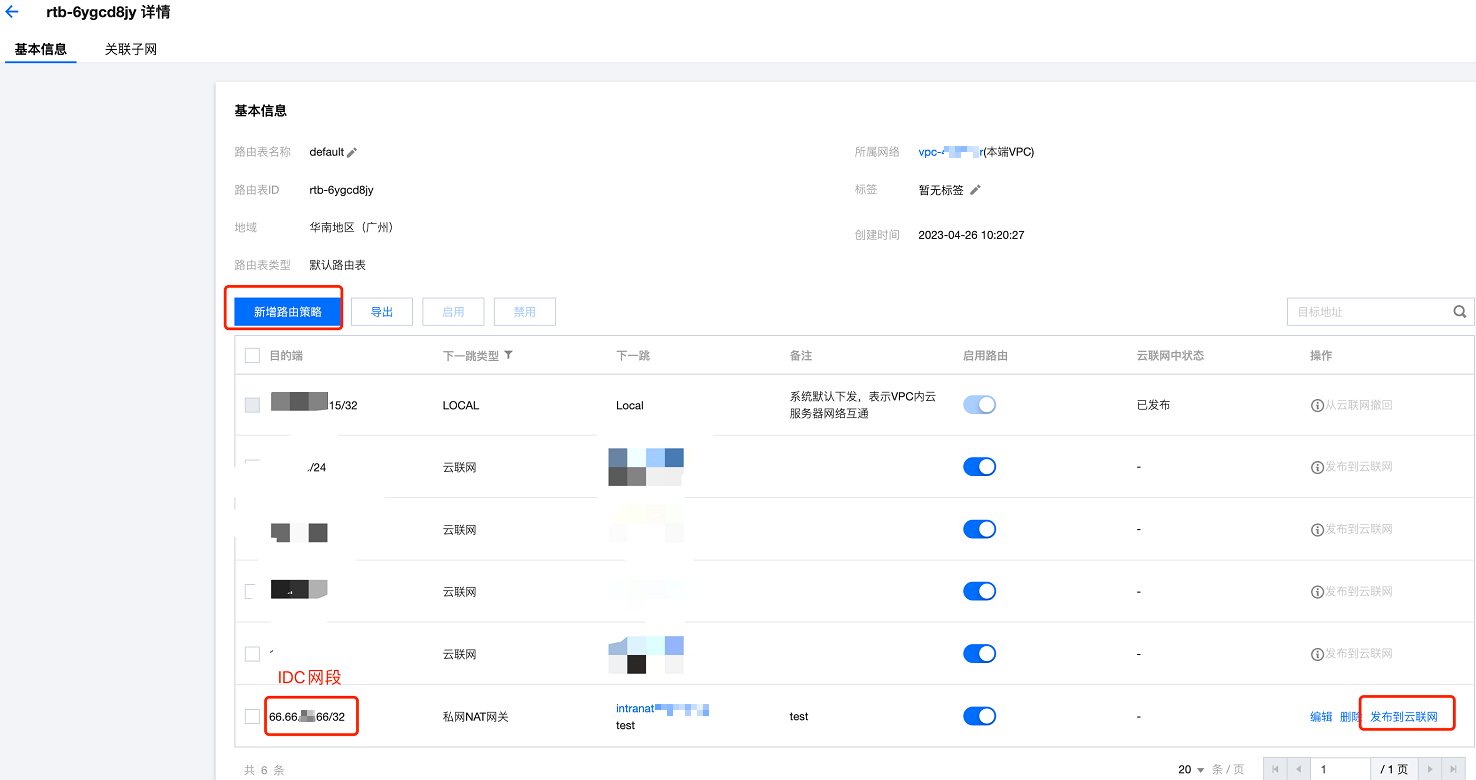
实例资源模块,
单击路由表,在本端 VPC 默认路由表的基本信息页,单击新增路由策略。在新增路由页面,配置目的端是 IDC 网段、下一跳类型为私网 NAT 网关。并且发布到云联网,操作可参考如下:
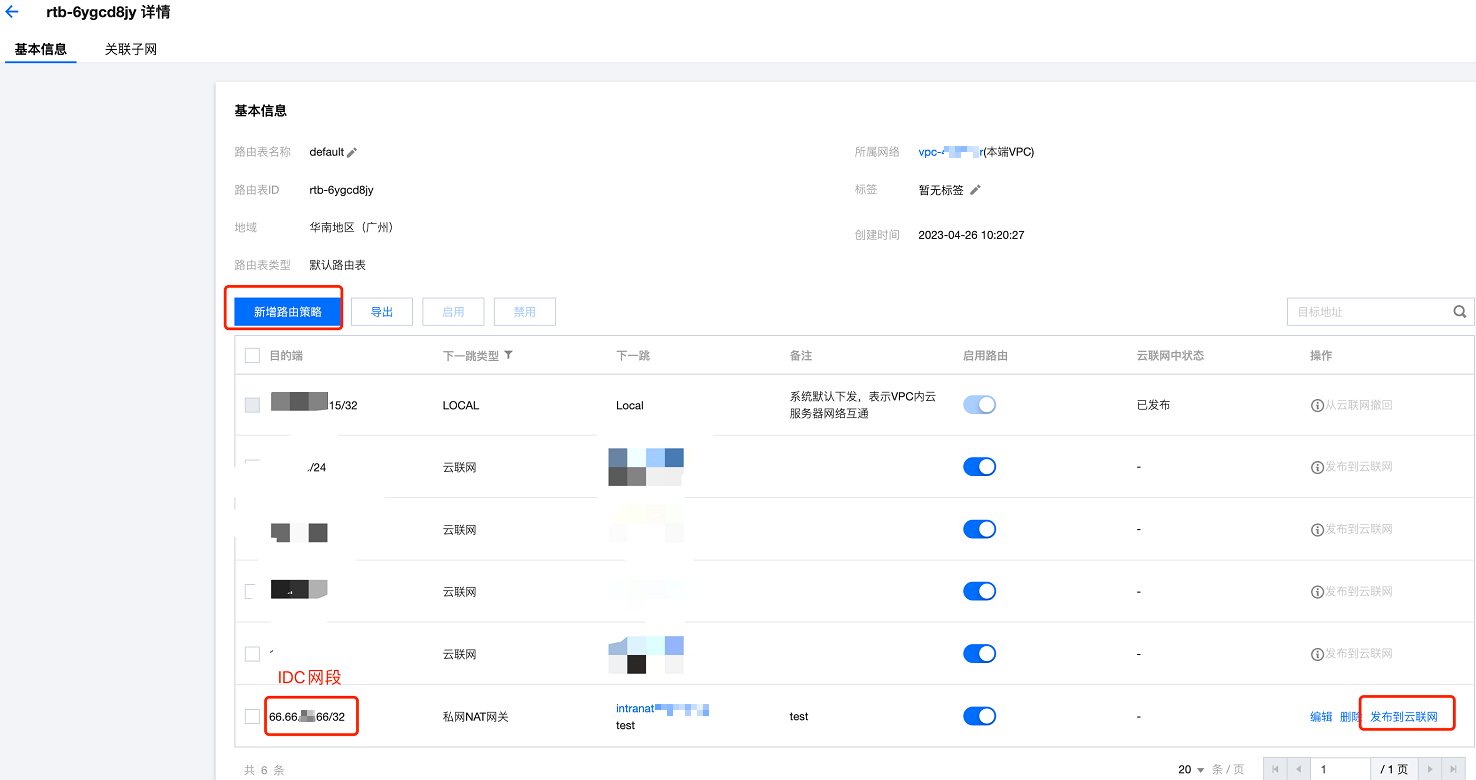
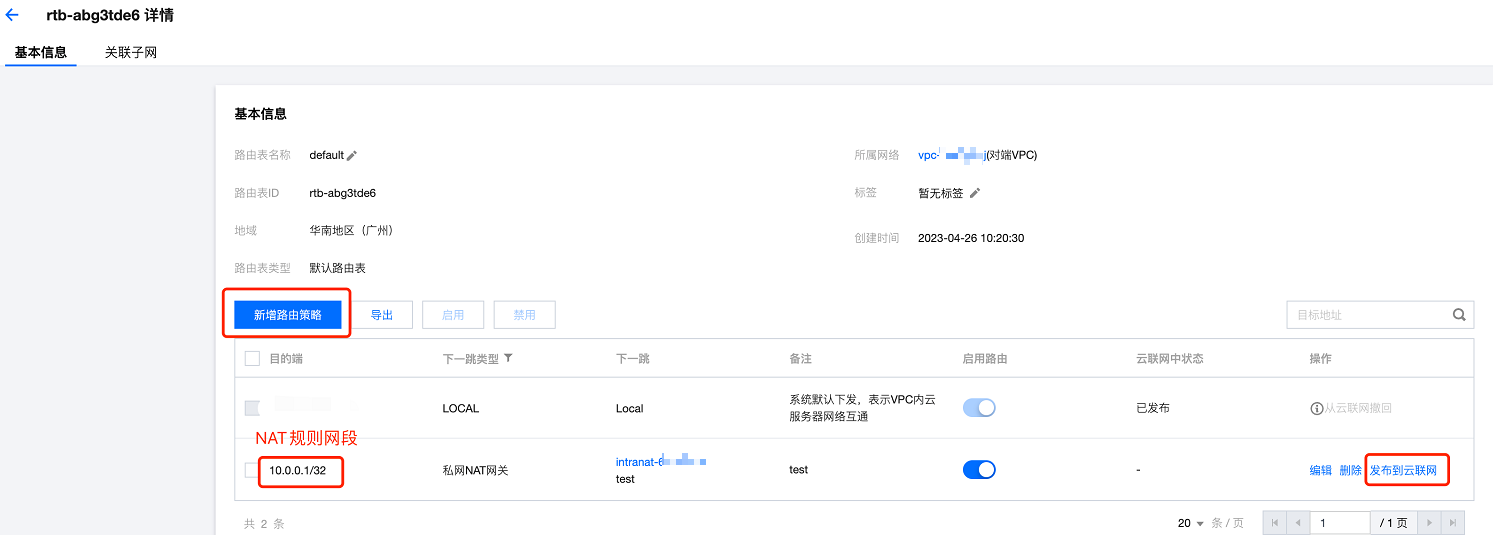
5. 专
线资源创建
,可参见:5.1 申请接入物理专线